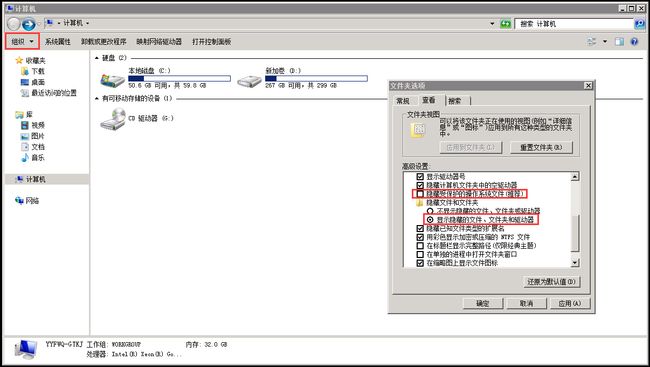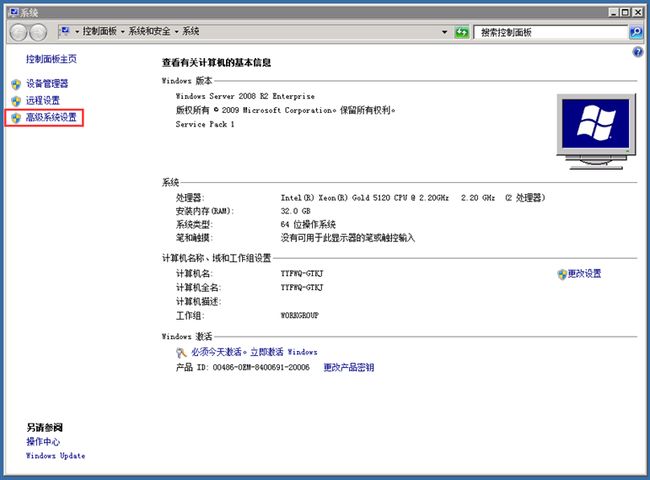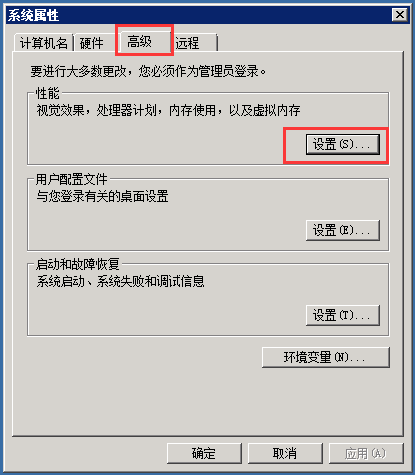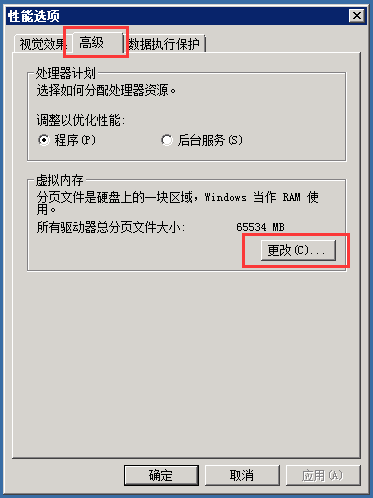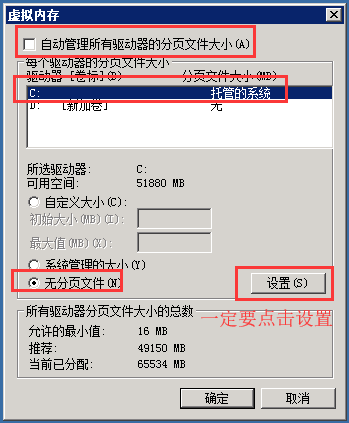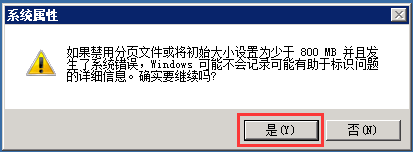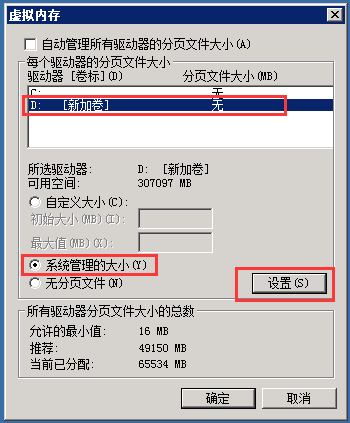系统采用的是windows server2008操作系统,硬件部门在分配磁盘的时候C盘只有50G,其中虚拟内存就占用了30G,再除去操作系统占用空间,可用自由支配空间较小,会出现在部分异常情况下C盘占满的情况,因此需要迁移虚拟内存到D盘。
虚拟内存查看:
首先,我们可以查看电脑上虚拟内存情况,在组织中,去除隐藏保护的操作系统文件以及勾选显示隐藏的文件、文件夹选项。
然后再磁盘中便可以看到是否存在虚拟内存以及其大小(pagefile.sys文件)。这里可以看到我们的虚拟内存大小为30G。
虚拟内存位置迁移操作步骤:
1、右击我的电脑--属性进入系统管理页面,选择高级系统设置,进入系统属性页面
2、点击高级选项卡中性能模块的设置按钮,进入性能选项页面。
3、在性能选项页面中,选择高级选项卡,可以看到虚拟内存的设置,点击更改按钮进行更改。
4、在虚拟内存设置界面,去掉“自动管理所有驱动器的分页文件大小”选项勾选。
删除C盘虚拟内存(在驱动器中选中C盘,下面选择无分页文件,点击设置按钮)。
点击设置后如有对话框弹出,选择是即可。
注意,最后一定要点击设置按钮才可生效。如果要删除虚拟内存,到这里就可以结束设置了,直接跳转到步骤6进行计算机重启即可。
5、在D盘增加虚拟内存,选择D盘,设置系统管理的大小(也可以进行自定义大小,设置初始大小以及最大值),设置完成后点击设置按钮。
6、设置完成之后一直点确定按钮进行确认即可,后面系统会提示是否立即进行服务器重启(虚拟内存设置完成后必须重启电脑才能生效)。
重启之后发现设置生效,虚拟内存以从C盘迁移到D盘。
要点提示:
1、虚拟内存修改后一定需要点击设置按钮才可。
2、如果需要将虚拟内存从C盘移动到D盘,正确的方法为删除C盘的虚拟内存然后在D盘增加新的虚拟内存。
3、虚拟内存重新设置后,必须重启计算机才可生效。